本文共 4248 字,大约阅读时间需要 14 分钟。
我们对任务栏进度条的开发有了相应的了解,本篇将对缩略图预览功能进行研究。提起缩略图预览相信使用过Windows 7 的朋友一定不会陌生,它可以说是Windows 7 的一大亮点。不论运行的程序是否处于,只要将鼠标放在任务栏图标上便会出现当前程序的预览效果。如下图所示我们可以快速的在IE 缩略图中找到想看的网页。当然在 中也提供了许多开发缩略图的工具,下面我们来看看如何使用它们。
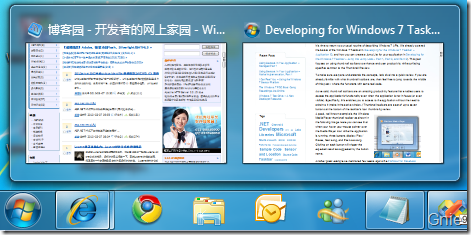
TabbedThumbnail.TabbedThumbnail 方法
在默认情况下Windows 7 会显示应用程序界面(如下图),如果想替换或增加新的缩略图,首先应通过TabbedThumbnail 类的TabbedThumbnail 方法创建一个新的缩略图(Thumbnail)。
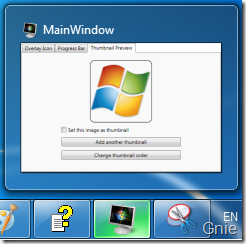
在TabbedThumbnail 类中,有三个TabbedThumbnail 方法可以创建缩略图:
//设定父窗口和子窗口/控件public TabbedThumbnail(IntPtr parentWindowHandle, IntPtr windowHandle){ if (parentWindowHandle == IntPtr.Zero) throw new ArgumentException("Parent window handle cannot be zero.", "parentWindowHandle"); if (windowHandle == IntPtr.Zero) throw new ArgumentException("Child control's window handle cannot be zero.", "windowHandle"); WindowHandle = windowHandle; ParentWindowHandle = parentWindowHandle;}//设定父窗口和子控件public TabbedThumbnail(IntPtr parentWindowHandle, Control control){ if (parentWindowHandle == IntPtr.Zero) throw new ArgumentException("Parent window handle cannot be zero.", "parentWindowHandle"); if (control == null) throw new ArgumentNullException("control"); WindowHandle = control.Handle; ParentWindowHandle = parentWindowHandle;}//设定父窗口或WPF子控件,以及两者的偏移量public TabbedThumbnail(Window parentWindow, UIElement windowsControl, Vector peekOffset){ if (windowsControl == null) throw new ArgumentNullException("control"); if (parentWindow == null) throw new ArgumentNullException("parentWindow"); WindowHandle = IntPtr.Zero; WindowsControl = windowsControl; WindowsControlParentWindow = parentWindow; ParentWindowHandle = (new WindowInteropHelper(parentWindow)).Handle; PeekOffset = peekOffset;}
TabbedThumbnail.AddThumbnailPreview 方法
通过AddThumbnailPreview 方法将TabbedThumbnail 添加到任务栏缩略图中:
public void AddThumbnailPreview(TabbedThumbnail preview){… …}
TabbedThumbnailManager.SetActiveTab 方法
通过SetActiveTab 方法将指定的缩略图、窗口句柄、Form控件、WPF控件设置为活动状态。例如,在IE 中我们打开了多个网页标签,那么SetActiveTab 可以将其中一个标签设为当前浏览页。
public void SetActiveTab(TabbedThumbnail preview){… …}public void SetActiveTab(IntPtr windowHandle){… …}public void SetActiveTab(Control control){… …}public void SetActiveTab(UIElement windowsControl){… …}
TabbedThumbnailManager.GetThumbnailPreview 方法
通过GetThumbnailPreview 方法获取指定的窗口句柄、Form控件、WPF控件的缩略图(TabbedThumbnail):
public TabbedThumbnail GetThumbnailPreview(IntPtr windowHandle){… …}public TabbedThumbnail GetThumbnailPreview(Control control){… …}public TabbedThumbnail GetThumbnailPreview(UIElement windowsControl){… …}
TabbedThumbnailManager.RemoveThumbnailPreview 方法
通过RemoveThumbnailPreview 方法将指定的缩略图、窗口句柄、Form控件、WPF控件从任务栏缩略图中删除:
public void RemoveThumbnailPreview(TabbedThumbnail preview){… …}public void RemoveThumbnailPreview(IntPtr windowHandle){… …}public void RemoveThumbnailPreview(Control control){… …}public void RemoveThumbnailPreview(UIElement windowsControl){… …}
TabbedThumbnailManager.IsThumbnailPreviewAdded 方法
通过IsThumbnailPreviewAdded 方法判断的缩略图、窗口句柄、Form控件、WPF控件是否已添加,并返回Bool 值:
public bool IsThumbnailPreviewAdded(TabbedThumbnail preview){… …}public bool IsThumbnailPreviewAdded(IntPtr windowHandle){… …}public bool IsThumbnailPreviewAdded(Control control){… …}public bool IsThumbnailPreviewAdded(UIElement control){… …}
TabbedThumbnailManager.SetTabOrder 方法
通过SetTabOrder 方法调换两个TabbedThumbnail 前后位置,注意第一个TabbedThumbnail 将调换到第二个TabbedThumbnail 的前面。
public void SetTabOrder(TabbedThumbnail previewToChange, TabbedThumbnail insertBeforePreview){… …}
效果演示
通过以上方法就能够随心所欲的设定缩略图了,下面就将上面示意图中的缩略图改为Windows Logo 图标,其中ui 即为XAML 代码中控件的名称(x:Name):
TabbedThumbnail newPreview = new TabbedThumbnail(Application.Current.MainWindow, ui, peekOffect);TaskbarManager.Instance.TabbedThumbnail.AddThumbnailPreview(newPreview);TaskbarManager.Instance.TabbedThumbnail.SetActiveTab(newPreview);
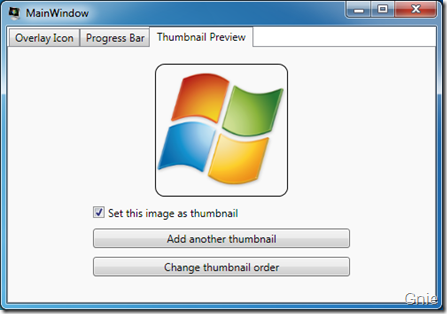
点击“Set this image as thumbnail” 前后对比,缩略图变为了<Image> 控件:
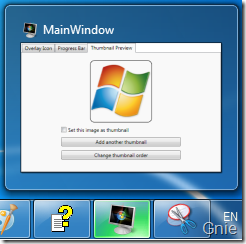 修改前
修改前  修改后
修改后
点击“Add another thumbnail” 后,可将<Button> 控件加入缩略图中:

点击 “Change thumbnail order” 调换缩略图前后位置:

另外,还可以通过TabbedThumbnail.Tooltip 属性为缩略图添加提示信息。当鼠标置于缩略图上方时,将会有相应的ToolTip 显示:
newPreview.Tooltip = "Welcome to Windows 7";

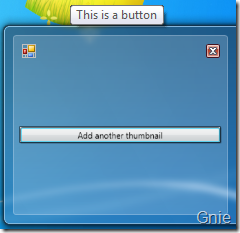
相关参考资料
1. Windows API Code Pack for .NET Framework
2. Thumbnail Toolbars
本文转自Gnie博客园博客,原文链接:http://www.cnblogs.com/gnielee/archive/2010/03/08/windows7-taskbar-thumbnail-preview.html,如需转载请自行联系原作者